
Aktiivinen hakemistokäyttäjä edustaa fyysiset olennot persoonana, voidaan puolestaan käyttää sovellusten tileinä. Niitä voidaan myös kutsua suojauspäälliköiksi, tämä on hakemistobjekti, jolle suojaustunnisteet (SID) määritetään automaattisesti.
On myös tärkeää huomata, että oletuskäyttäjätili on järjestelmänvalvoja. Järjestelmänvalvojan tili on siis ensimmäinen, jonka näet, kun asennat uuden koneen ohjatun Active Directory -asennusohjelman ja sen verkkotunnuspalvelujen kanssa. Halutessasi voit poistaa tämän tilin
Samoin Windows 10: ssä käyttäjätunnus määritetään yhdeksi elinkelpoisen pituuden arvoksi. Se voi tunnistaa ensisijaisen suojauksen tai Windowsin suojausryhmän. Windows -käyttäjä määritetään käyttöjärjestelmän asennuksen yhteydessä.
Katso, miten voit selvittää käyttäjän sid Windows 10: ssä
Tämä tunniste on tärkeä, koska siitä voi olla hyötyä suoritettaessa tiettyjä tietokoneen turvallisuuteen liittyviä komentoja. Joten alla näytämme sinulle tapoja tietää Aktiivinen hakemistokäyttäjä sid Windows 10: ssä.
Käyttäjä voidaan selvittää komentoriviltä”, joten jos avaat ikkunan ”järjestelmän symboli” on mahdollista tietää, mikä on käyttäjän sid. Kun olet myynnissä, sinun on annettava seuraava komento: ”whoami / käyttäjä” ja Enter -näppäimen painaminen näyttää automaattisesti Sidin.
Lisäksi, jos haluat tuntea tietyn käyttäjän Windows 10: n käyttäjä sid On lisättävä toinen komento, joka on: wmic -käyttäjätili, jossa name = ”käyttäjätunnus” get name, sid. On puolestaan otettava huomioon, että käyttäjän nimi on korvattava määrätyn käyttäjän nimellä.
On myös huomattava, että jos haluat tietää luettelon kaikista tietokoneessa olevista Windows 10 -käyttäjä sid, on käytettävä toista komentoa, joka olisi: wmic useraccount get name, sid.
Samoin, saadaksesi tämän luettelon voit myös tehdä sen siirtyminen Windows Powershelliin käynnistyksen yhteydessäTässä ikkunassa kirjoitetaan toinen komento, joka on: Get-WmiObject win32_useraccount | Valitse nimi, sid ja se palauttaa automaattisesti luettelon kaikista järjestelmän käyttäjistä.
Toinen tapa tutustua käyttäjään sid
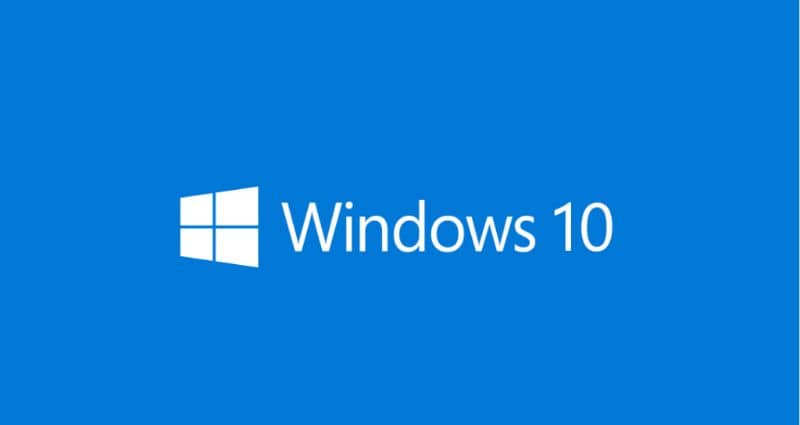
On tärkeää mainita, että Windows 10 -käyttäjän sivut voidaan tunnistaa myös järjestelmärekisterin kautta. Tämän saavuttamiseksi sinun on annettava Windows 10 -rekisteri.
Tätä varten sinun on avattava ikkuna ”juosta” ja kirjoita sana tai komento ”regedit” siirtyäksesi uuteen ikkunaan, joka on rekisterieditori, josta löydät polun: HKEY_LOCAL_MACHINE SOFTWARE Microsoft Windows NT CurrentVersion ProfileList.
Kun olet siellä ja valitset kunkin arvon, näet ProfileImagePatch -arvon oikeassa ikkunassa. Missä se näytetään, mihin käyttäjätunnukseen kukin Windows 10 -käyttäjän sid kuuluu.
Itse vallan muodot ovat erilaisia tunne käyttäjän sid Windows 10: ssä. Noudata haluamiasi ohjeita. Voit selvittää tämän, jos olet milloin tahansa halunnut hallita tiettyjen tiedostojen tai kansioiden käyttöoikeuksia.
Tai jos olet selannut Windows -rekistereitä, olet varmasti törmännyt lukuisiin numeroihin, joista sinulla ei ollut aavistustakaan, mitä ne olivat. Siksi tiedät jo mitä turvatunnisteet.
Samoin sinun on myös otettava huomioon, että aktiivisen hakemiston kautta voit hallita ja hallita organisaatioiden koko järjestelmäinfrastruktuuria.
Aktiivisen hakemiston ansiosta voit luoda ja hallita erilaisia elementtejä samoin kuin ryhmät, yksiköt, tiimit ja käyttäjät. On myös mahdollista siirtää toimintojen päälliköitä verkkotunnustasolle.
Lopuksi toivomme, että tämä artikkeli on auttanut sinua. Haluaisimme kuitenkin kuulla mielipiteesi. Oletko onnistunut selvittämään aktiivisen hakemistokäyttäjän sivun Windows 10: ssä noudattamalla näitä ohjeita? Jätä meille vastauksesi kommentteihin.